Někteří z nás musí buď kvůli práce, anebo kvůli pohodlnosti používat Word i přesto, že je na Macu zdarma k dispozici kancelářský balíček přímo od Applu. Občas se také stane, že některé aplikace z ničeho nic přestanou pracovat. Pokud jste tedy měli nějaký dokument či data, které jste si neuložili, tak o ně ve většině případech přijdete. Microsoft se však tomuto snaží předcházet a i v případě, že se Word znenadání zasekne, přestane pracovat a vypne, tak pořád máte šanci váš neuložený dokument obnovit. Word totiž provádí při psaní dokumentu automatické zálohy a ty ukládá do speciální složky. Pokud zjistí, že došlo ke spadnutí aplikace, tak tento dokument nesmaže, ale ponechá ho k obnovení. Pokud vás zajímá, kde se tato speciální složka nachází, tak určitě dočtěte tento návod až do konce.
Mohlo by vás zajímat
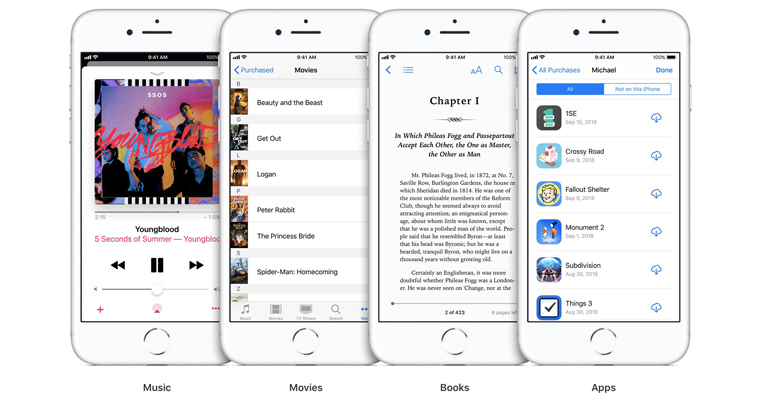
Jak obnovit dokument, pokud aplikace Word přestala pracovat
Na vašem macOS zařízení se přesuňte do aktivního okna aplikace Finder. Poté stiskněte a držte klávesu Option a v horní liště klikněte na možnost Otevřít. Stále držte tlačítko Option a z rozevíracího menu zvolte možnost Knihovna. Nyní přejděte do složky Containers, kde se nachází data ke všem aplikacím. Zde najděte možnost com.microsoft.Word. Poté rozklikněte možnost Data, dále Library, a poté Preferences. Zde už se nachází složka s názvem AutoRecovery, kde se nachází dokumenty, které Word zachránil a automaticky uložil před pádem aplikace. Vám tedy nyní stačí onen dokument přetáhnout například na plochu, kde už jej poté klasicky otevřete a uložíte.
Souvisejíci

Berte na vědomí, že se v této složce nachází jen ty dokumenty, které byly otevřené při tom, když Word přestal pracovat. Pokud jste při zavírání dokumentu kliknuli namísto Uložit na Neukládat, tak jste tento krok udělali vědomě a Word tak nemá důvod dokument ukládat. Při obnovení dokumentu je samozřejmě možné, že v něm bude několik slov a posledních úprav chybět. Pořád je to ale podle mého názoru lepší, než nic. Kdysi se mi takto podařilo zachránit maturitní práci o několika stranách, kterou jsem si neuložil a Word mi při psaní spadnul. Naštěstí jsem našel tento postup a práci se mi podařilo obnovit.

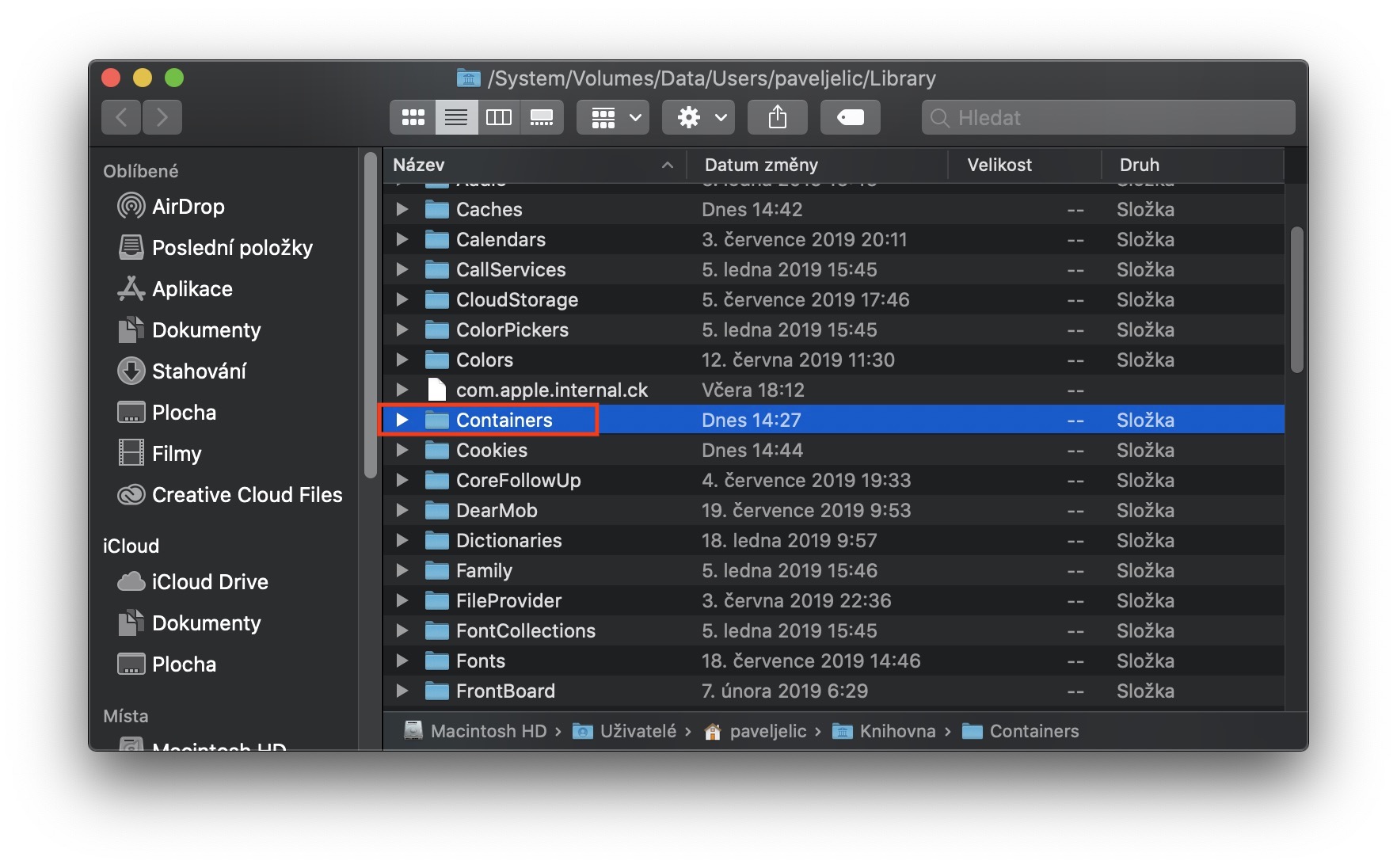
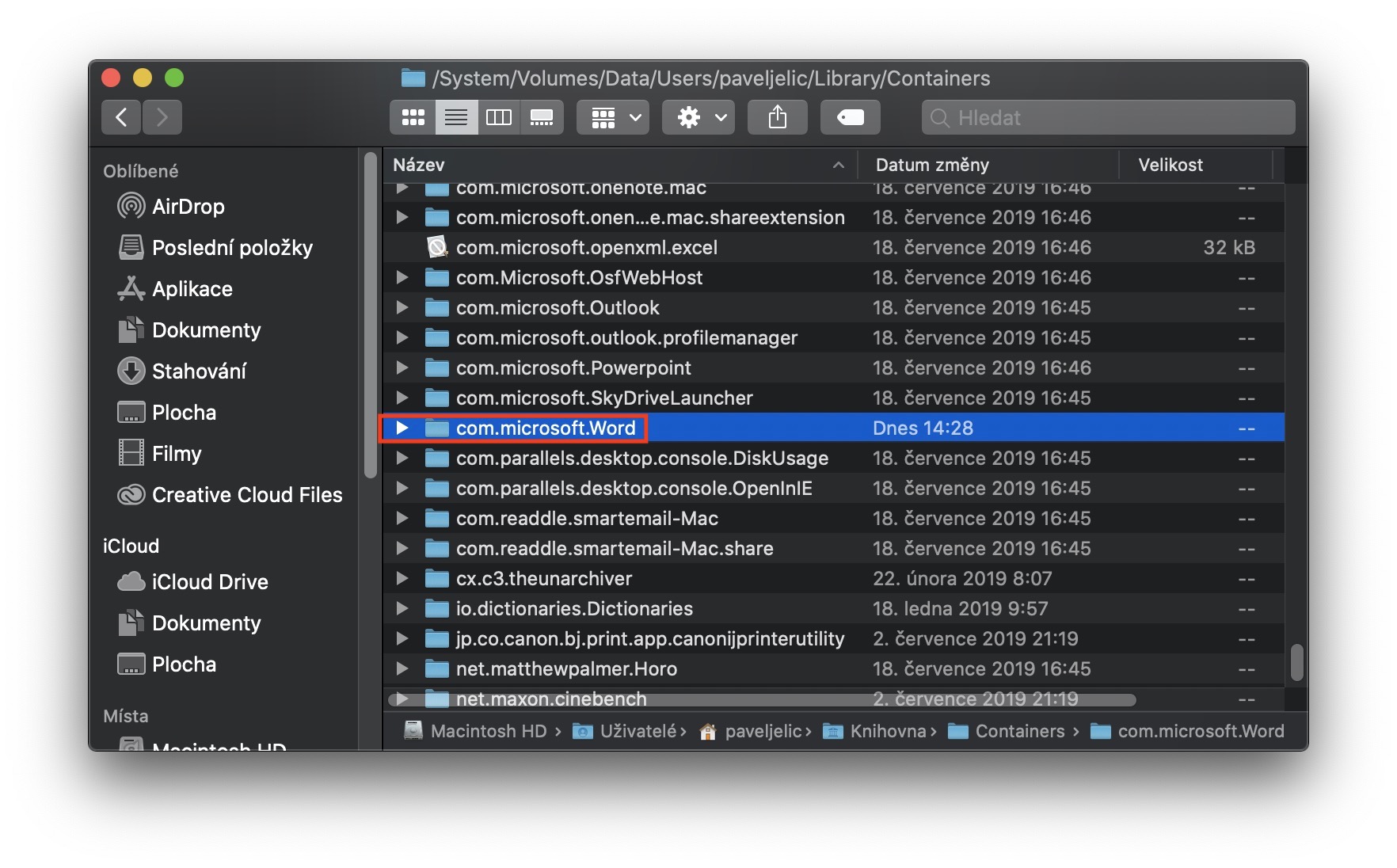
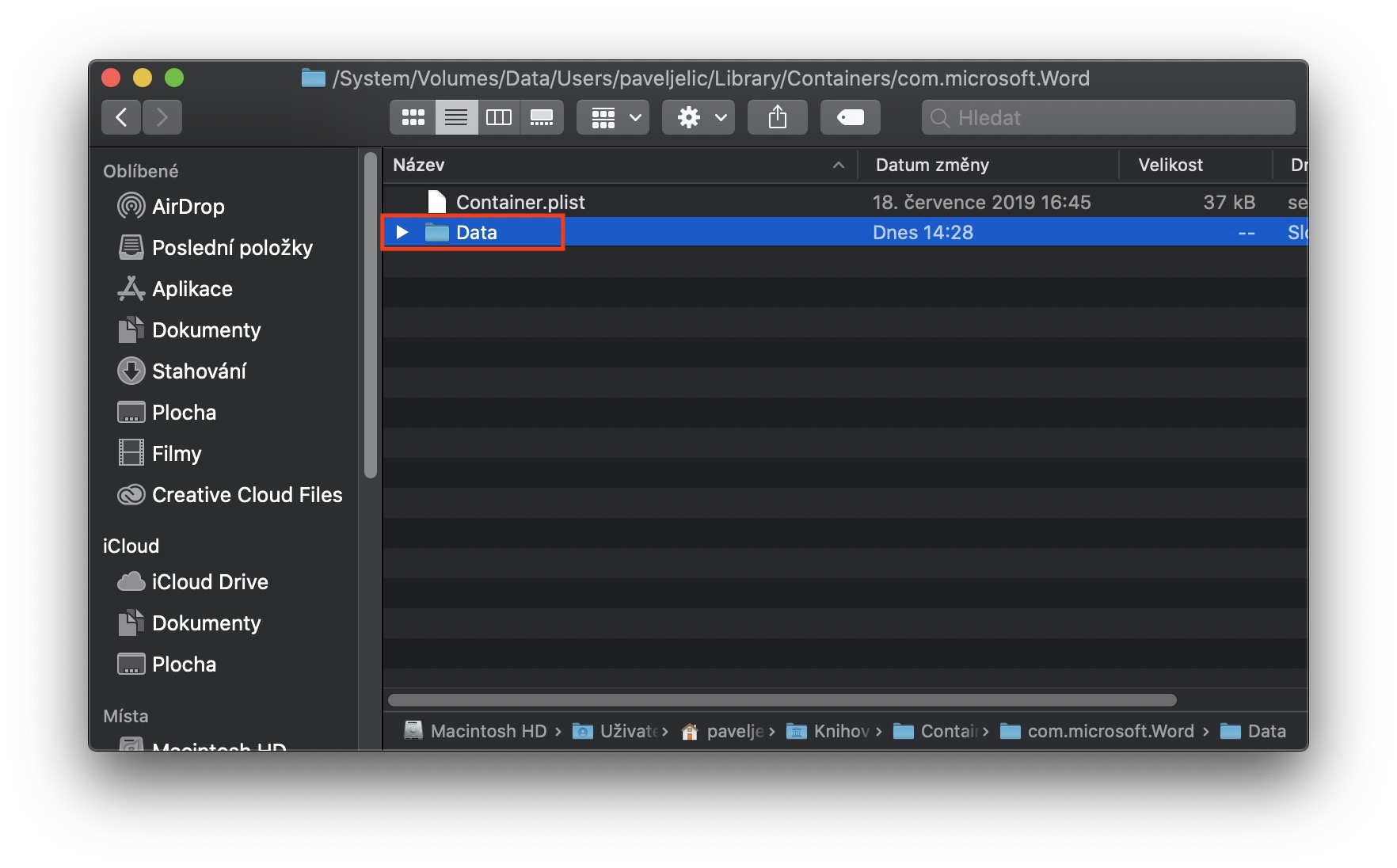
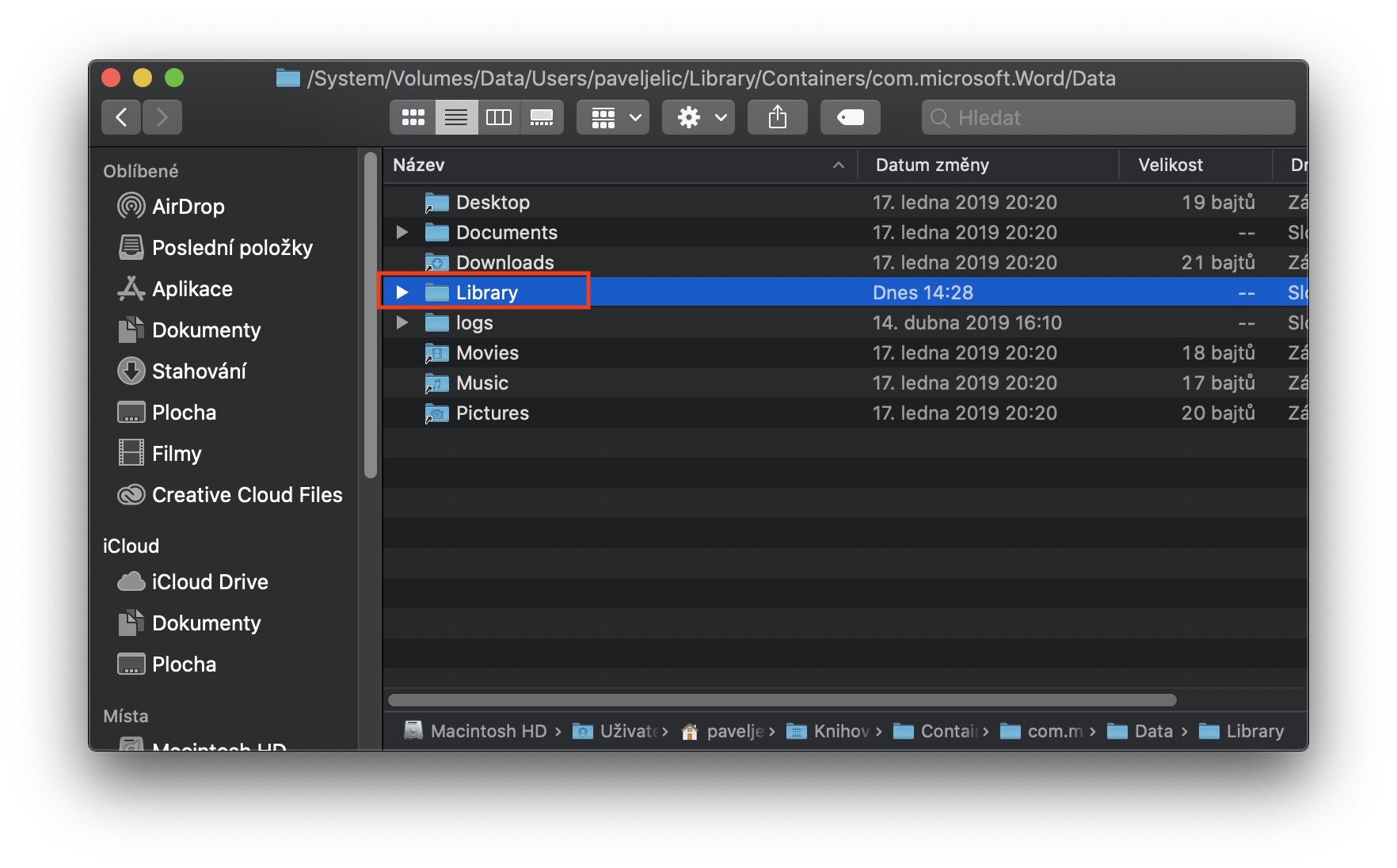
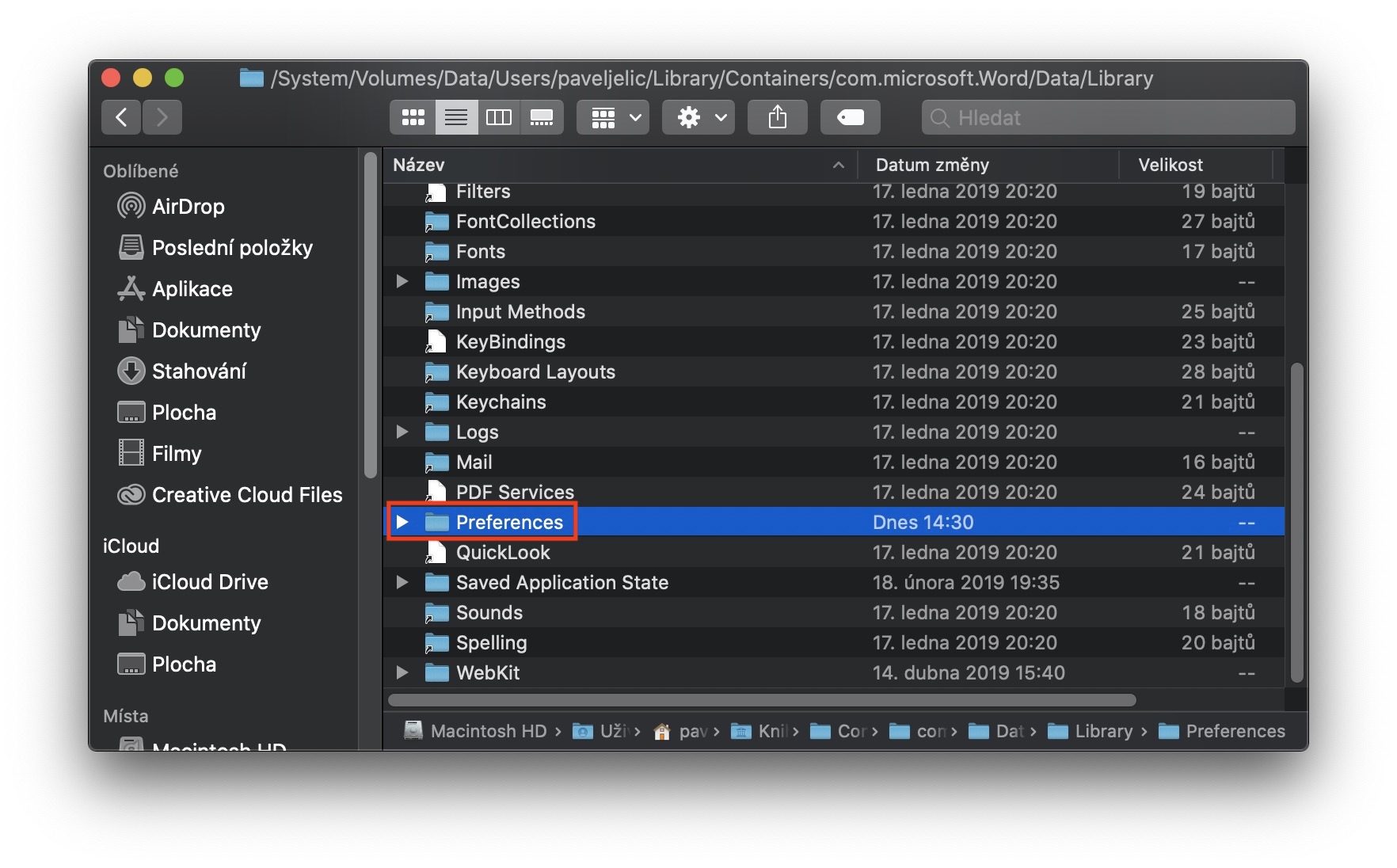
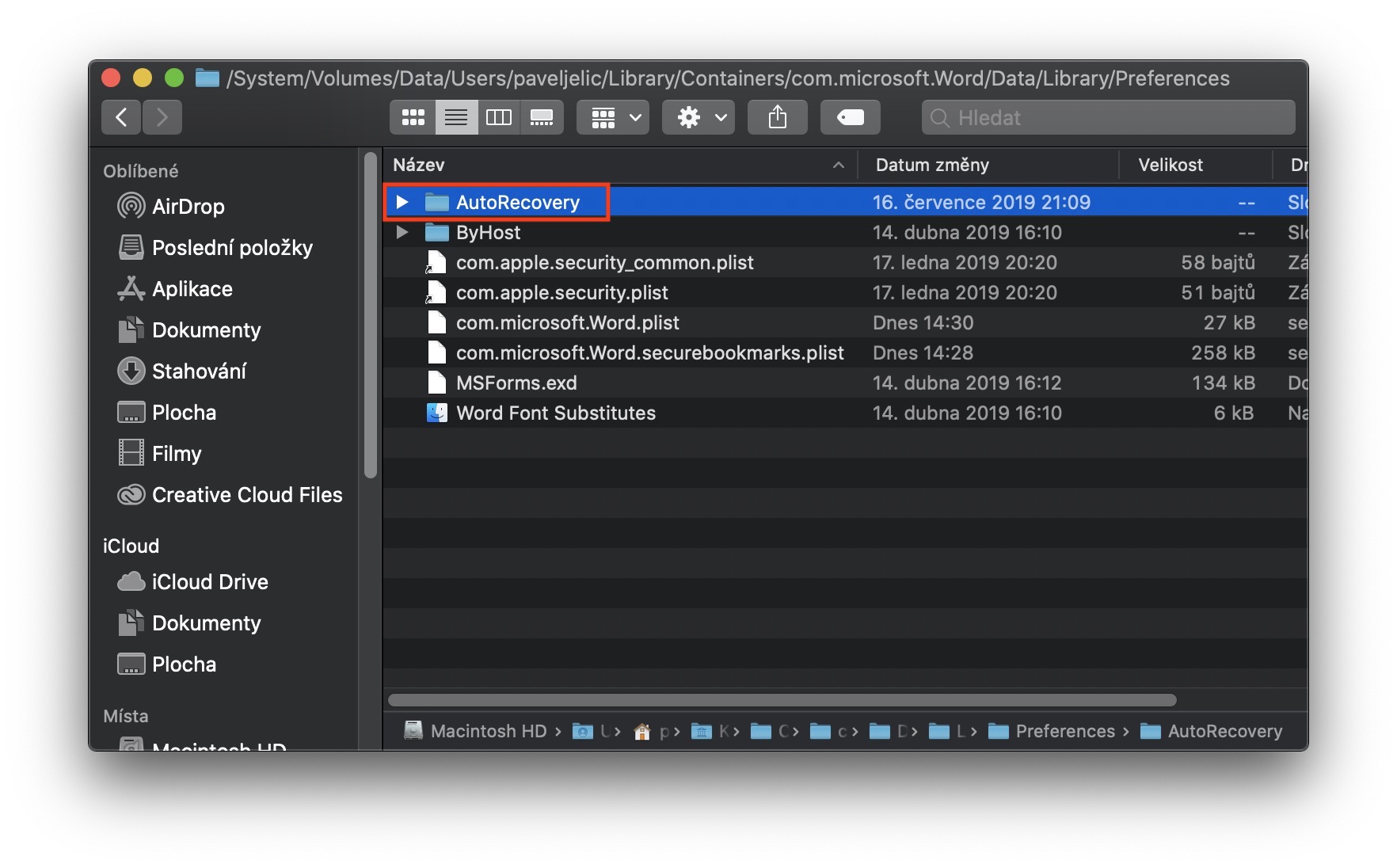
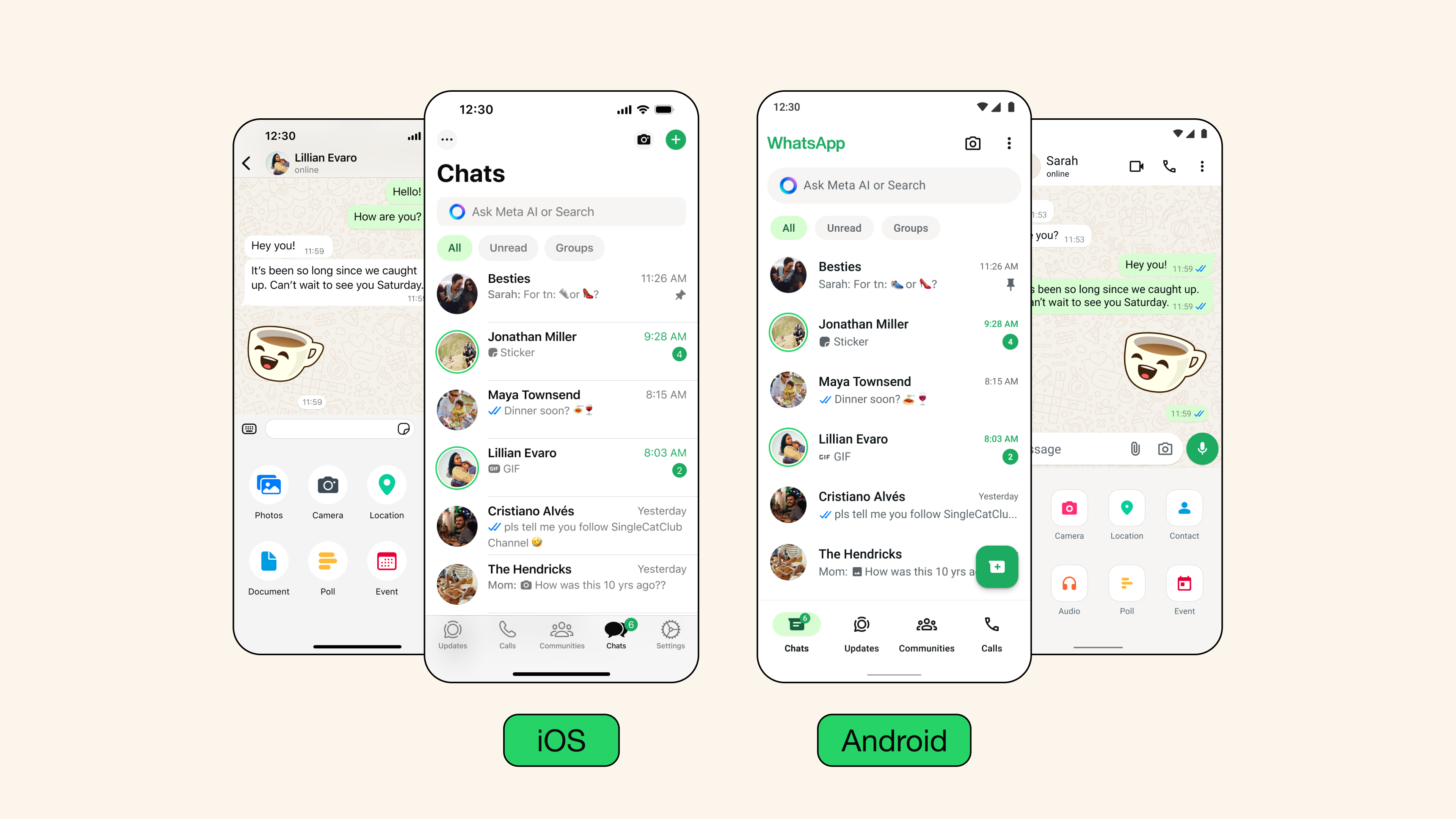


Dobrý den,
po úpravě dokumentu Word při jeho uzavření jsem klikla na Uložit, ale text se neuložil. V záhlaví dokumentu je info Požadované přihlášení – nelze provést změny. Je možné nějakým způsobem najít ztracený text (práce dvě hodiny).
Děkuji, používám Notebook Sonic master